Excel関数の基本ともいえるIF関数の使い方を説明していきます。
「Excelの関数の、IF関数使い方がわからない。」 「IF関数を使ったことがない。」
こんな風に思ったことはありませんか?
そんな方はぜひこちらの記事を読んでみてください。
IF関数の基本的な使い方
Excelの「IF関数」は、初心者~上級者まで様々な場面で使える関数です。
はじめて使う方向けの記事になりますので、IF関数を使ったことがない方や、基本的な使い方がわからないという方は、ぜひ本記事を読んでみてください。
IF関数の式
IF関数の式は、以下のようになります。
条件式にあてはまる場合は、[真の場合]の値を返し、あてはまらない場合は[偽の場合] の値を返します。
「よく分からない」という方もいらっしゃると思いますが、ここはなんとなく覚えておいて、使いながら理解していけばOKです。
IF関数を使ってみよう
試しにIF関数を使ってみましょう。
D2セルに、「=IF(B2>=0,”プラス”,”マイナス”)」と入力ししてみましょう。
B2セルに入力された数値に応じて、D2セルの表示が変わります。
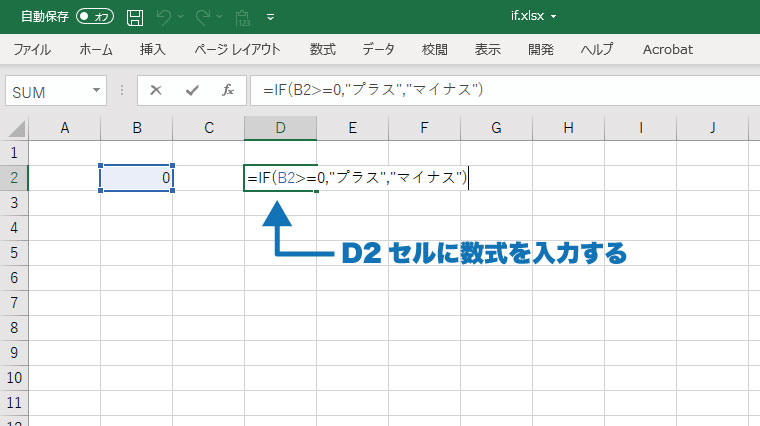
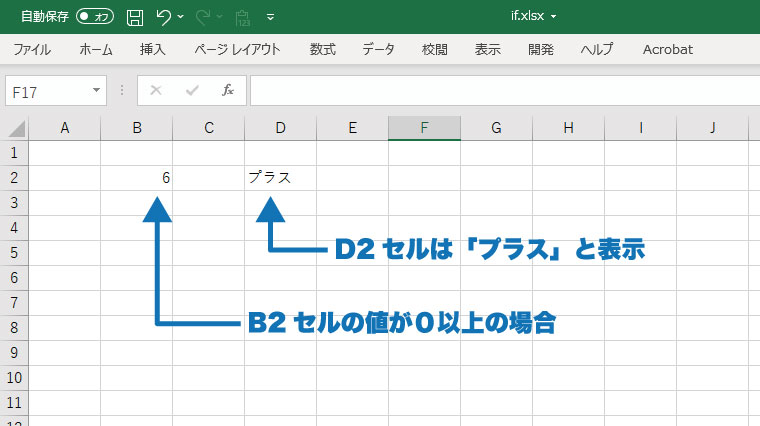
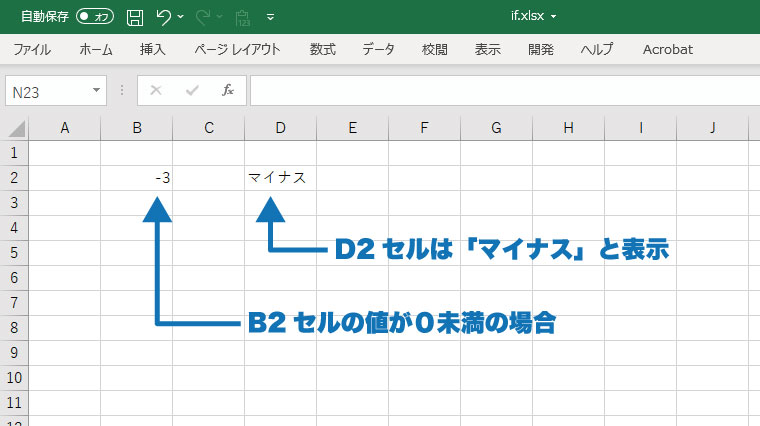
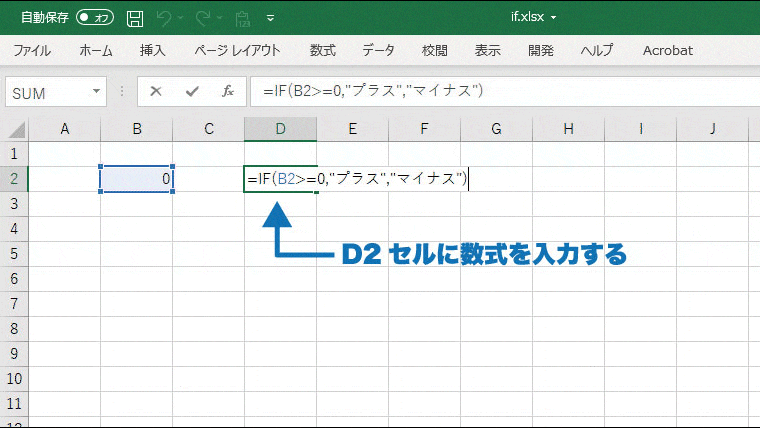
↑一連の流れをアニメーションで見るとこんな感じです。
比較演算子
前項では、「 B2>=0 」と条件式を書いていました。
読み替えると「B2が0以上か?」という意味になります。
条件式の「>=」の部分は比較演算子と呼ばれる記号となり、IF関数を使うにあたり覚えておく必要があります。
比較演算子を覚えるには、日本語に読み替えると理解度が深まると思いますので読み替えにも注目してみてください。
比較演算子の一覧
| 比較演算子 | 例 | 読み替え |
|---|---|---|
| = | A = B | AとBが等しければ真 |
| <> | A <> B | AとBが等しくなければ真 |
| > | A > B | A が B より大きければ真 |
| < | A < B | A が B 未満ならば真 |
| >= | A >= B | A が B より以上ならば真 |
| <= | A <= B | A が B より以下ならば真 |
まとめ
ここではIF関数の基本的な使い方について解説していきました。
IF関数は上級者になっても使う機会の多い関数なので、覚えておいて損はないです。
皆さんの良いExcelライフを送ってください。

コメント